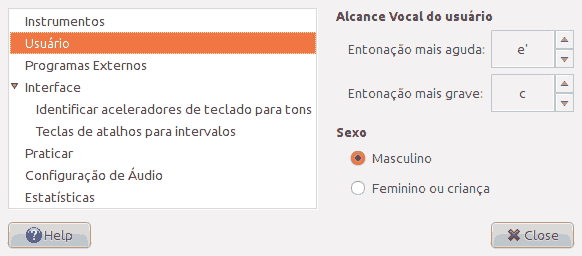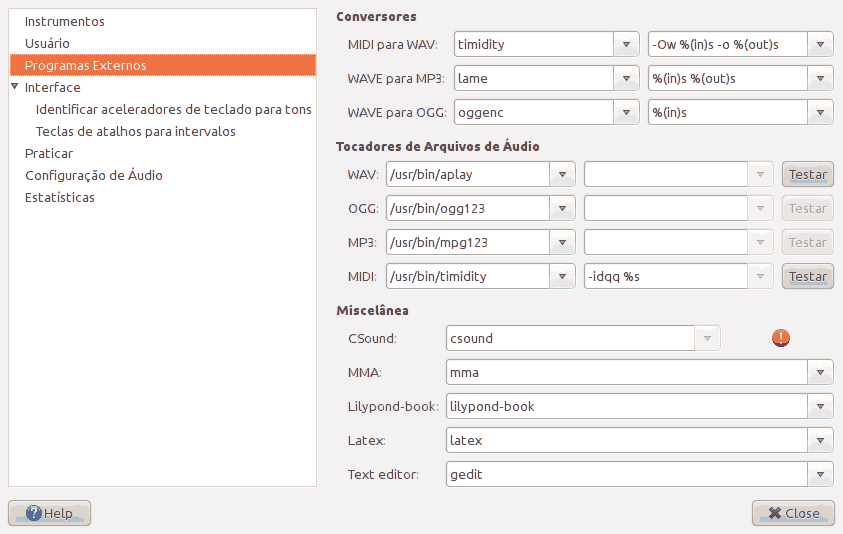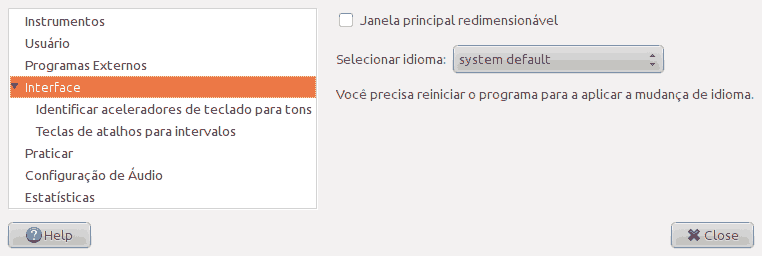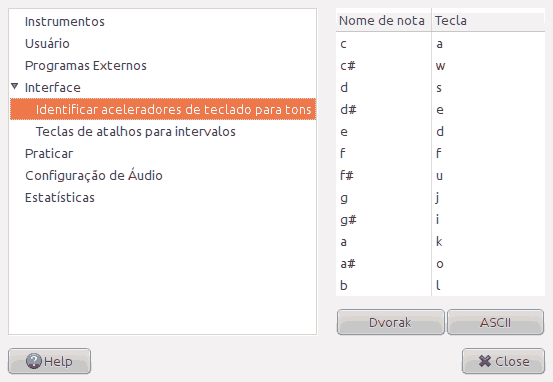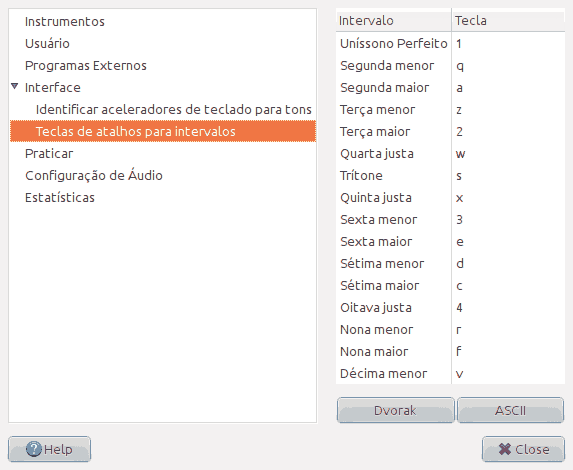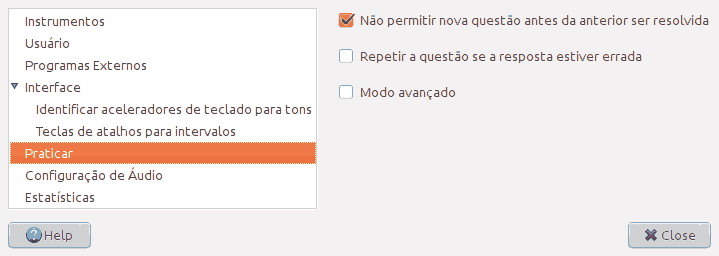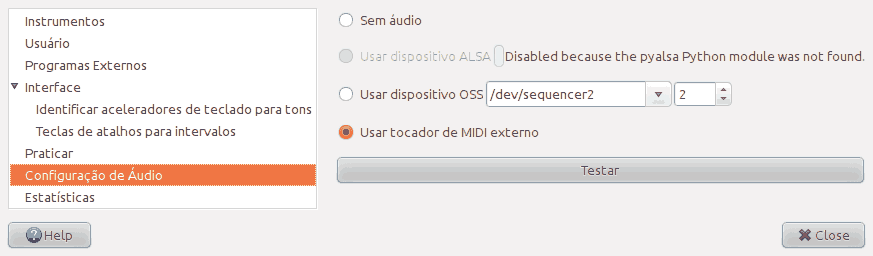Define a pulsação (batidas por minuto) para música e arpegios. Estes valores são usados por exercícios escritos com os módulos: compareintervals, harmonicintervals, idtone, melodicinterval, singchord, singinterval, twelvetone, rhythm, identifybpm, nameinterval. Outros exercícios vão ter a pulsação definida no arquivo de lição ou na página de configuração do exercício.
Selecione o instrumento midi e a o volume usado para a maior parte dos exercícios.
O Solfege pode usar três instrumentos diferentes ao tocar acordes. Um para a nota mais alta, outro para as notas do meio e outro para as notas do baixo. Isto pode ser útil caso você encontre dificuldades em ouvir notas individuais em acordes.
O Solfege usa estas informações em alguns exercícios onde o usuário deva cantar.
Estes botões de rolagem indicam para o Solfege a nota mais baixa e a mais alta que o usuário pode cantar. Estes valores são considerados pelo programa só como dica. Se, por exemplo, os valores forem selecionados de c até c' e caso você tenha configurado o programa para pedir pequenas e grandes décimas, deverá ter que cantar notas fora desta faixa.
O Solfege pesquisará a variável PATH para programas inseridos nesta página. Assim, você só deve colocar o caminho completo para programas instalados fora do PATH. Um sinal de alerta após a entrada onde você insere um nome de arquivo significa que o programa não foi encontrado.
Favor verificar a página de baixar em www.solfege.org para dicas atualizadas e linques para baixar se você roda o MS Windows e tem que puxar e instalar os programas por conta própria.
Indique linhas de comandos que podem converter entre diversos formatos de áudio. %(in)s será substituído pelo nome do arquivo do qual se converte, e %(out)s pelo nome para o qual se converte. Não é necessário inserir %(out)s se o programa salvou automaticamente para um novo arquivo com a extensão correta.
Linhas de comando que podem tocar diversos formatos de áudio. %s será substituído pelo nome do arquivo a ser tocado. O nome de arquivo será adicionado ao final da cadeia se você não incluir um %s.
Alguns poucos exercícios usam os programas CSound e MMA. Lilypond-book é requerido para gerar folhas de testes de treinamento, e latex é requerido se a folha tiver que ser criada sob o formado DVI. Sem latex, você poderá ainda gerar arquivos HTML.
Se o arquivo indicado for um arquivo terminando em .py, então o roteiro (script) deverá ser executado pelo mesmo interpretador python que o Solfege mesmo.
Janela principal redimensionável: Permite que o usuário redimensione a janela principal do Solfege.
Escolher idioma: Você pode manualmente escolher o idioma se quiser, se o Solfege não o detectar corretamente, ou se desejar rodar o Solfege com um idioma diferente que o do seu sistema operacional.
Aqui você pode trocar as teclas de atalho para exercícios «Identifique tonalidade». Clique em uma linha para selecionar a tonalidade para a qual você quer trocar o atalho, e então clique de novo na segunda coluna da linha. Finalmente, você pode apertar a tecla que queira definir como atalho para a tonalidade.
Os botões «Dvorak» e «ASCII» ajustam as teclas de atalho para os valores padrão nos teclados Dvorak e ASCII.
Aqui você pode trocar as teclas de atalho para os exercícios de intervalo, como o «Intervalo harmônico» e o «Intervalo melódico». Clique em uma linha para selecionar o intervalo para a qual você quer trocar o atalho, e então clique de novo na segunda coluna da linha. Finalmente, você pode apertar a tecla que queira definir como atalho para o intervalo.
Os botões «Dvorak» e «ASCII» ajustam as teclas de atalho para os valores padrão nos teclados Dvorak e ASCII.
Não permitir nova pergunta antes que a anterior seja resolvida: Desabilita o botão 'Novo' até que a pergunta seja respondida corretamente ou o usuário clique em 'Desistir'
Repete a pergunta se a resposta estiver errada: Toca o som novamente quando o usuário dá uma resposta incorreta.
Modo avançado: habilitando esta opção nos exercícios usando os módulos idbyname e idproperty permite selecionar só um subconjunto de questões no arquivo de lições. Praticar no modo avançado não armazena nenhuma estatística.
Os exercícios que geram som podem tocá-los de diversas maneiras:
- Sem som:
Use isto para depuração ou quando estiver portando o Solfege. Nenhum som é tocado, os eventos midi são mostrados na saída padrão.
- Usar dispositivo ALSA
Se você tem os módulos Python para ALSA instalados, pode usar o sequenciador ALSA. Se seu sistema operacional é GNU/Linux, você tem um item de menu na Ajuda que pode baixar e compilar os módulos para você.
- Usar dispositivo:
A melhor escolha aqui geralmente é
/dev/musicporque tem o melhor suporte para instrumentos de percussão./dev/sequencer2é geralmente um linque simbólico para/dev/music. Se seu sistema não possui/dev/music, você pode criá-lo com o seguinte comando, como root (se você roda o núcleo linux versão 2.2 ou posterior):cd /dev mknod music u 14 8
No MS Windows esta escolha está rotulada como
Saída multimídia do Windows.- Usar tocador midi externo:
Isto pode ser útil para portar para sistemas que não usam OSS, ou se você tem um mau sintetizador midi na sua placa de som e quer usar o timidity.
Versões do Solfege anteriores a 3.16.0 salvavam estatísticas em pequenos arquivos. O Solfege 3.16.0 e mais atuais importarão estes arquivos para uma novo arquivo de base de dados na primeira vez que o programa rodar, mas deixarão os arquivos antigos no seu computador. É seguro apagar estes arquivos após você ter rodado o solfege 3.16.0 ou mais novo. Os arquivos são salvos no subdiretório statistics do diretório application data.